So setzen Sie die Services.msc-Konsole in Windows 11/10 zurück
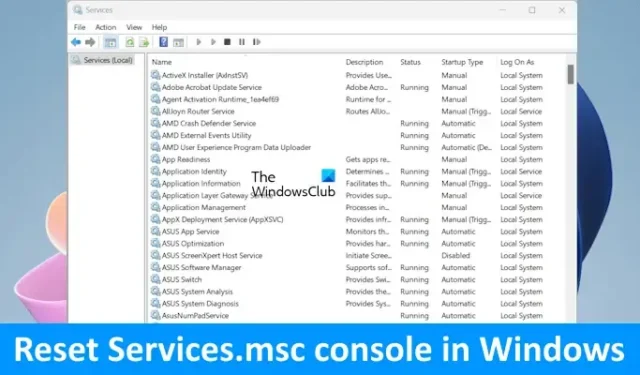
Der Windows Services Manager oder Services.msc ist eine Konsole in Windows 11/10-Computern, mit der Sie Windows- und Drittanbieterdienste auf Ihrem Computer verwalten können. Wenn Sie Services.msc auf einem Remotecomputer verwenden, merkt sich Services.msc den letzten Computer, mit dem Sie verbunden waren. In diesem Fall kann der Services Manager auf Ihrem Hostcomputer die Dienste auf dem Remotecomputer anzeigen. Um dieses Problem zu beheben, können Sie die Services.msc-Konsole unter Windows 11/10 zurücksetzen . Dieser Artikel zeigt Ihnen, wie das geht.
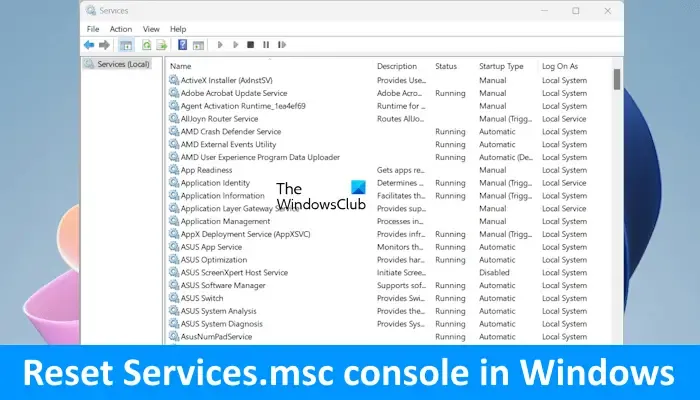
So setzen Sie die Services.msc-Konsole in Windows 11/10 zurück
Verwenden Sie die folgenden Methoden, um die Services.msc-Konsole in Windows 11/10 zurückzusetzen.
- Löschen Sie die Services.msc-Dateien
- Löschen Sie die Datei Services.msc manuell
Nachfolgend habe ich alle diese Korrekturen ausführlich erläutert.
1] Löschen Sie die Services.msc-Dateien
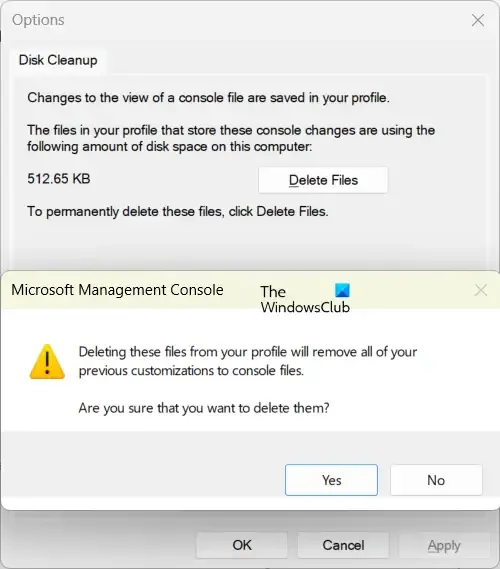
Die erste Methode besteht darin, die Services.msc-Dateien zu löschen. Wenn Sie dies tun, werden die Änderungen, die Sie möglicherweise an der Ansicht der Konsole vorgenommen haben, auf die Standardeinstellungen zurückgesetzt. Die folgenden Schritte helfen Ihnen dabei:
- Öffnen Sie den Dienste-Manager.
- Gehen Sie zu Datei > Optionen .
- Klicken Sie auf die Schaltfläche „Dateien löschen“ .
- Klicken Sie in der Bestätigungsaufforderung auf „Ja“ .
- Klicken Sie auf „OK“ und starten Sie den Services Manager neu.
2] Löschen Sie die Datei Services.msc manuell
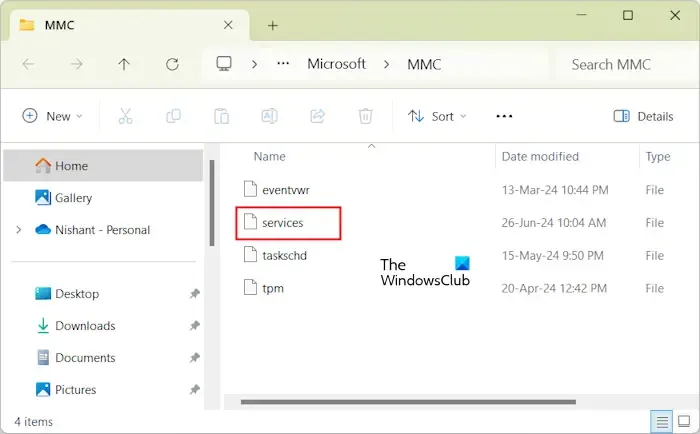
Die zweite Methode zur Behebung dieses Problems besteht darin, die Datei Services.msc manuell zu löschen. Bevor Sie fortfahren, schließen Sie die Services Manager-App.
Öffnen Sie das Befehlsfeld „Ausführen“ und geben Sie „%appdata%“ ein . Klicken Sie anschließend auf „OK“. Dieser Befehl öffnet den Roaming-Ordner im Datei-Explorer. Suchen Sie nun im Roaming-Ordner nach dem Microsoft- Ordner. Sobald Sie ihn gefunden haben, öffnen Sie ihn. Öffnen Sie anschließend den MMC- Ordner.
Im MMC-Ordner finden Sie die Dienstedatei . Löschen Sie diese Datei. Windows 11/10 erstellt diese Datei automatisch, wenn Sie die Dienste-Manager-App das nächste Mal öffnen.
Beachten Sie, dass Sie diese Schritte möglicherweise jedes Mal ausführen müssen, wenn Sie die Verbindung zu einem Remotecomputer trennen.
Wie setze ich alle Dienste in Windows 11 zurück?
Wenn Sie mehrere Änderungen an Services.msc vorgenommen haben und diese alle rückgängig machen möchten, kann dies schwierig sein, da Sie nicht wissen, an welchen Diensten Sie Änderungen vorgenommen haben. In einem solchen Fall können Sie alle Dienste auf ihren Standardzustand zurücksetzen.
Wenn Sie alle Dienste auf ihren Standardzustand zurücksetzen möchten, müssen Sie die Option „Diesen PC zurücksetzen“ verwenden oder eine Neuinstallation von Windows durchführen. Beachten Sie, dass bei einer Neuinstallation von Windows alle Ihre Daten gelöscht werden.
Wenn Sie keine Neuinstallation von Windows durchführen möchten, können Sie Folgendes tun: Exportieren Sie die Dienste von einem Computer einer anderen Person mit einer neuen Windows-Betriebssysteminstallation in eine CSV-Datei. Mit dieser Datei können Sie alle Dienste auf ihren Standardzustand zurücksetzen. Dieser Vorgang nimmt jedoch einige Zeit in Anspruch und funktioniert möglicherweise nicht zufriedenstellend, wenn die Edition/Version des Windows-Betriebssystems oder die Hardwarespezifikationen unterschiedlich sind.
Wie starte ich Dienste in MSC neu?
Um einen Dienst neu zu starten, öffnen Sie den Dienste-Manager und suchen Sie den Dienst, den Sie neu starten möchten. Klicken Sie anschließend mit der rechten Maustaste auf diesen Dienst und wählen Sie „ Neu starten“ . Wenn der Dienst deaktiviert ist, müssen Sie ihn vor dem Neustart aktivieren.



Schreibe einen Kommentar